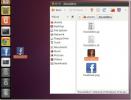Jak przesyłać strumieniowo do Twitcha z wiersza poleceń w systemie Linux
Wielu użytkowników Linuksa decyduje się na przesyłanie strumieniowe do Twitcha na Linuksie za pomocą narzędzia Open Broadcaster. Nie wszystkim podoba się to narzędzie, a niektórzy chcą alternatywy. Możesz oglądać transmisje z Twitcha bez korzystania z przeglądarki, i możesz użyć prostego strumienia skryptu bash do Twitcha.
Jeśli używasz VPN z Twitch, musisz włączyć to osobno.
Zainstaluj narzędzie do kodowania FFmpeg
Streaming do Twitcha z wiersza poleceń Linuksa działa przy pomocy narzędzia do kodowania FFmpeg. Zanim przejdziemy dalej w tym samouczku, musisz zainstalować go na komputerze z systemem Linux. Otwórz okno terminala i wprowadź następujące dane. Aby zainstalować FFmpeg, musisz mieć Ubuntu, Debian, Arch Linux, Fedora lub OpenSUSE. Jeśli nie korzystasz z żadnej z tych dystrybucji Linuksa, możesz zbudować i zainstalować oprogramowanie do kodowania FFmpeg bezpośrednio ze strony internetowej tutaj.
Ubuntu
sudo apt install ffmpeg
Debian
sudo apt-get install ffmpeg
Arch Linux
sudo pacman -S ffmpeg
Fedora
sudo dnf zainstaluj ffmpeg
OpenSUSE
sudo zypper install ffmpeg
Teraz, gdy narzędzie do kodowania jest zainstalowane, uruchom je w terminalu, aby upewnić się, że wszystko działa poprawnie. FFmpeg nie wymaga kodowania plików do uruchomienia. W terminalu spróbuj:
ffmpeg --help
Sprawdź, czy strona pomocy uruchamia się poprawnie i wpisz jasny skasować terminal.
Zmodyfikuj Bashrc

Narzędzie do kodowania jest zainstalowane i działa. Następnym krokiem jest skonfigurowanie aliasu przesyłania strumieniowego Twitch w systemie. Aby utworzyć alias przesyłania strumieniowego, musisz zmodyfikować bashrc plik. Ten plik zawiera wiele różnych zmiennych poleceń dla każdego użytkownika. The bashrc plik działa dla poszczególnych użytkowników, więc każdy użytkownik, który chce użyć tego polecenia do przesyłania strumieniowego do Twitcha, musi wykonać poniższy proces.
Zacznij od utworzenia kopii zapasowej bashrc plik. Zapewni to, że wszelkie zmiany lub błędy mogą zostać cofnięte, jeśli chcesz usunąć polecenie przesyłania strumieniowego. Utwórz kopię zapasową, tworząc kopię pliku:
mkdir ~ / bashrc-backup cp ~ / .bashrc ~ / bashrc-backup / .bashrc-bak
Po wykonaniu kopii zapasowej rozpocznij edycję. Otworzyć bashrc w terminalu. NIE UŻYWAJ ROOT, możesz przypadkowo edytować użytkownika root bashrc plik zamiast własnego, co byłoby błędem.
nano ~ / .bashrc
Wklej następujący kod na samym końcu bashrc plik. Zrozum, że możesz potrzebować przejrzeć ten kod i edytować go zgodnie ze swoimi potrzebami. W szczególności rozdzielczości, wątki, jakość, CBR itp.
Uwaga: nie wypełniaj klucza strumienia bashrc, ponieważ jest to niebezpieczne. Ten skrypt prosi o klucz przy każdym przesyłaniu strumieniowym ze względów bezpieczeństwa.
streaming () {INRES = „1920x1080” # rozdzielczość wejściowa OUTRES = „1920x1080” # rozdzielczość wyjściowa FPS = „15” # docelowy FPS GOP = „30” # interwał i-klatki, powinien być dwa razy większy niż FPS, GOPMIN = „15” # min. interwał i-klatki, powinien być równy fps, NICI = „2” # max 6 CBR = „1000k” # stała przepływność (powinna wynosić między 1000k - 3000k) JAKOŚĆ = „ultraszybki” # jeden z wielu FFMPEG preset AUDIO_RATE = "44100" STREAM_KEY = "1 $" # użyj polecenia terminala Streaming streamkey tutaj, aby przesłać strumieniowo wideo do twitcha lub justin SERVER = "live-sjc" # serwer twitcha w Kalifornia, patrz http://bashtech.net/twitch/ingest.php zmienić ffmpeg -f x11grab -s "$ INRES" -r "$ FPS" -i: 0.0 -f alsa -i puls -f flv -ac 2 -ar $ AUDIO_RATE \ -vcodec libx264 -g $ GOP -keyint_min $ GOPMIN -b: v $ CBR -minrate $ CBR -maxrate $ CBR -pix_fmt yuv420p \ -s $ OUTRES -preset $ QUALITY -tune film -acodec libmp3lame -wątki $ THREADS -strict normal \ -bufsize $ CBR „rtmp: //$SERVER.twitch.tv/app/$STREAM_KEY”}Kiedy kod jest w środku bashrc, zapisz edytor tekstu Nano za pomocą Ctrl + Oi wyjdź z niego za pomocą Ctrl + X.
Streaming

Aby przesyłać strumieniowo do Twitcha bezpośrednio z wiersza poleceń, otwórz terminal i użyj nowego streaming polecenie ustawione w bashrc. Musisz znać swój klucz strumienia Twitcha. Zaloguj się do Twitcha, idź do deski rozdzielczej i znajdź swój klucz przesyłania strumieniowego.
Jeśli klucz jest skonfigurowany poprawnie, przesyłanie strumieniowe z wiersza polecenia powinno działać w następujący sposób:
streaming streamkey
Aby wyjść ze strumieniowania, naciśnij „Q” i powinno się zakończyć, ponieważ strumień używa FFmpeg. Jeśli… Q przycisk nie działa, wymuś zamknięcie skryptu Ctrl + Z.
Skrypt strumienia
Jeśli ciągłe wprowadzanie klucza strumienia staje się wyczerpujące, rozważ utworzenie skryptu strumienia. Pamiętaj, że zrobienie tego ujawni Twój klucz każdemu, kto ma dostęp do Twojego komputera. Aby utworzyć skrypt, otwórz terminal i wprowadź następujące polecenia.
Pierwsze użycie Echo dodać shebang. Shebang informuje interpretera Bash o tym, jaki skrypt ma zostać uruchomiony, środowisko itp.
Uwaga: nie przenoś skryptu z folderu domowego! Opiera się na skrypcie przesyłania strumieniowego wewnątrz bashrc. Jeśli przeniesiesz go do innych miejsc w systemie plików, które nie mają odpowiednich uprawnień, może nie działać poprawnie.
echo "#! / bin / bash"> ~ / stream-script.sh
Następnie skopiuj polecenie przesyłania strumieniowego i użyj Echo zapisać to w skrypcie.
echo „streaming streamkey” >> ~ / stream-script.sh
Na koniec zaktualizuj uprawnienia skryptu, aby system pozwolił mu działać poprawnie. Bez tego skrypt może się nie powieść.
sudo chmod + x stream-script.sh
Uruchom skrypt za pomocą:
./stream-script.sh
lub
sh stream-script.sh
Zamknij skrypt za pomocą Q lub Ctrl + Z.
Poszukiwanie
Najnowsze Posty
Otrzymuj powiadomienia z Facebooka w Ubuntu Unity Launcher z Faccialibro
W przeszłości pokazaliśmy jak utworzyć szybką listę Google+ i wskaź...
Jak włączyć Zswap w systemie Linux, aby uzyskać lepszą wydajność
SWAP (inaczej pamięć wirtualna) jest bardzo przydatny w systemach L...
Jak skonfigurować środowisko Deepin Desktop na Arch Linux
Istnieje wiele różnych środowisk pulpitu do wyboru w Arch Linux. No...